En esta guía, aprenderá cómo conectar una cuenta SMTP en Snov.io utilizando sus credenciales SMTP y la configuración del servidor.
Snov.io le permite conectar su propia cuenta de email a través de la configuración de SMTP y enviar campañas de correo electrónico a través de servidores personalizados o de su proveedor de email
Esto le permite un control total sobre el rendimiento de su cuenta de remitente.
El proceso de creación de una cuenta de remitente SMTP personalizada en Snov.io implica los siguientes pasos:
1) Obtener tus credenciales SMTP y la configuración del servidor
2) Configurar una nueva cuenta de email en Snov.io
1) Obtener tus credenciales SMTP y la configuración del servidor
Al configurar una cuenta SMTP, deberá proporcionar su nombre de usuario y contraseña SMTP.
A continuación, explicaremos la terminología utilizada en este artículo para que pueda comprender qué tipo de información se necesita.
| Terminología | Explicación |
| SMTP/IMAP nombre de usuario | El nombre de usuario SMTP es el inicio de sesión o la dirección de correo electrónico asociada con su cuenta de correo electrónico y se utiliza para autenticarse con el servidor SMTP.
Por lo general, el nombre de usuario SMTP/IMAP es el mismo que su dirección de correo electrónico, pero también puede ser un nombre de usuario diferente que seleccionó al crear su cuenta de correo electrónico. |
| SMTP/IMAP contraseña | La contraseña SMTP/IMAP es la contraseña utilizada para iniciar sesión en su cuenta de email. |
| SMTP/IMAP Host | El Host es la dirección del servidor. Por ejemplo, smtp.gmail.com.
Puede encontrarlo en la configuración de su cuenta de correo electrónico o consultando el centro de ayuda de su proveedor. |
| SMTP/IMAP Puerta | Puerta se refiere al número de puerto específico utilizado para las comunicaciones SMTP/IMAP.
Los puertos más utilizados son:
|
Asegúrese de usar las credenciales SMTP y la configuración del servidor correctas para que Snov.io se autentique en su cuenta de email y garantice el envío exitoso de sus campañas.
2) Configuración de una nueva cuenta de email
En el segundo paso, deberá ingresar su información SMTP e IMAP en la página de configuración de la cuenta de email
- Ir a la Cuenta de Email
Esta página mostrará una lista de todas las cuentas de correo electrónico que ha conectado a Snov.io.
- Haga clic en el botón Agregar cuenta de email
- Elige Otro (SMTP) de la lista de proveedores de servicios de correo electrónico.
Se abrirá la página de configuración de la cuenta de correo electrónico.
Nota: Selecciona “Otro” solo si no encuentras a tu proveedor entre las opciones sugeridas.
 Introducción de la configuración de SMTP
Introducción de la configuración de SMTP
En la sección SMTP, ingrese sus credenciales SMTP y la configuración del servidor para enviar correos electrónicos.
Consulte la tabla explicativa a continuación para obtener orientación sobre la información que debe ingresar en cada campo obligatorio.
Credenciales SMTP:
| Campo | Explicación |
| (1) De nombre | Este es su nombre de remitente.
Ingrese tu nombre o el nombre de la empresa para que se muestre en el campo ‘De’ cuando los destinatarios reciban el email. |
| (2) Desde email | Esta es la dirección de email desde la que enviará correos electrónicos. Ingrese su nombre de usuario SMTP aquí.
Cuando sus destinatarios reciban su email, esta dirección se mostrará en el campo ‘De’. Habilita la casilla «Usar un nombre de cuenta diferente» si el nombre de usuario SMTP no coincide con el correo electrónico «Desde». |
| (3) Contraseña | Ingrese su contraseña SMTP aquí. |
Configuración del servidor SMTP:
Snov.io se conecta al servidor SMTP de su proveedor para enviar correos electrónicos a sus destinatarios.
| Campo | Explicación |
| (4) Host | Ingrese el host SMTP que coincida con la configuración predeterminada de su cuenta de correo electrónico. |
| (5) Puerta | Seleccione el puerto SMTP que coincida con la configuración predeterminada de su cuenta de email. |
 Ingresar la configuración de IMAP
Ingresar la configuración de IMAP
En la sección IMAP, ingrese la configuración del servidor para recibir correos electrónicos.
El servidor IMAP es responsable de rastrear las respuestas entrantes y permitir que Snov.io las registre en las estadísticas de la campaña de correo electrónico.
Por lo general, sus credenciales IMAP son las mismas que sus credenciales SMTP, por lo que no es necesario ingresarlas nuevamente aquí.
Sin embargo, si desea conectarse a otro servidor IMAP, habilite la opción «Usar una cuenta diferente para recibir emails».
Puede conectarse a otro buzón que recibe respuestas ingresando las credenciales IMAP para esa cuenta de correo electrónico.
Credenciales IMAP:
| Campo | Explicación |
| (1) Nombre de usuario | Ingrese su nombre de usuario IMAP. |
| (2)Contraseña | Ingrese su contraseña IMAP. |
Configuración del servidor IMAP:
| Campo | Explicación |
| (3) Host | Ingrese el host IMAP. |
| (4) Puerta | Seleccione el puerto IMAP de la lista desplegable. |
Atención: Agregar la configuración de IMAP es opcional, pero si no los agrega, su cuenta de correo electrónico se conectará de forma condicional.
Como resultado, Snov.io no podrá rastrear las respuestas a los correos electrónicos enviados desde esta cuenta de correo electrónico y las estadísticas de respuesta pueden ser inexactas.
Lea más sobre la conexión condicional aquí ⇒
 Enviar un email de prueba para comprobar la conexión
Enviar un email de prueba para comprobar la conexión
Después de ingresar todas las configuraciones requeridas, complete la configuración de su cuenta de correo electrónico probando la conexión.
- Haga clic en el botón Comprobar conexión.
Snov.io le enviará el correo electrónico de prueba con el asunto «Probando tu nuevo email con Snov.io» para confirmar la conexión exitosa.
3) Configuraciones opcionales
Si bien es opcional, configurar los siguientes ajustes puede optimizar el rendimiento de su cuenta.
Sin embargo, si desea una configuración más rápida, puede omitirlos y volver a configurarlos más tarde.
 Límites de envío diarios (1)
Límites de envío diarios (1)
| Configuración | Explicación |
| Mensajes por día | Establece un objetivo de envío diario para esta cuenta de correo electrónico.
El número debe ser inferior o igual al límite diario del proveedor. Snov.io dejará de enviar correos electrónicos durante el día una vez que se haya alcanzado este objetivo. |
| Retraso entre emails | Elija el intervalo (fijo o aleatorio) en segundos entre cada mensaje de correo electrónico en sus campañas.
Aumentar el intervalo de tiempo entre sus correos electrónicos puede hacer que sus campañas de correo electrónico parezcan más seguras para el ESP. |
 Añade tu firma de email (2)
Añade tu firma de email (2)
Agregue una firma que se adjuntará al final de todos los emails enviados desde esta cuenta.
 Configurar un dominio de seguimiento personalizado (3)
Configurar un dominio de seguimiento personalizado (3)
El uso de un dominio de seguimiento personalizado puede aumentar potencialmente la capacidad de entrega de esta cuenta de remitente hasta en un 20 %.
Lea la guía sobre cómo configurar su CTD ⇒
 Calienta tu cuenta de email (4)
Calienta tu cuenta de email (4)
Calentar tu cuenta te ayudará a preparar su cuenta de correo electrónico para campañas de correo electrónico y mejorar su capacidad de entrega y reputación.
Agrega tu buzón para un calentamiento ⇒
 Agregar una dirección de email BCC (5)
Agregar una dirección de email BCC (5)
Agrega tu email de CRM para reenviar todos los correos enviados a través de esta cuenta a tu buzón en el CRM.
Después de configurar los ajustes opcionales deseados, haga clic en el botón Agregar cuenta para guardarlo.
Lea a continuación:
 Lanza tu campaña de email
Lanza tu campaña de email
Después de conectar tu cuenta SMTP a Snov.io, puede seleccionarlo como remitente para su campaña de email.
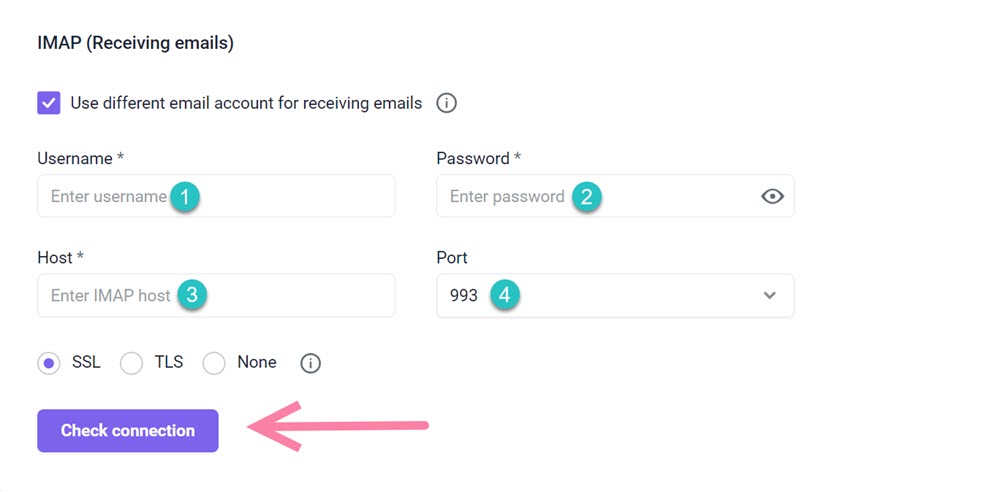


Lo lamentamos 😢
Cómo podemos mejorarlo?